Compliance Fiscal Integração
A solução integrada entre o sistema Contábil Mega com o sistema Compliance Fiscal Senior, permite agora integrar os lançamentos contábeis do Mega ERP para viabilizar cálculos de impostos.
Para que impostos possam ser calculados no CFS é necessário, que sejam enviados os lotes contábeis com seus valores totais e também os lançamentos contábeis que compõem cada lote, com os valores de débito e crédito. Após a integração de lotes e lançamentos contábeis é preciso que esses lotes sejam efetivamente contabilizados no sistema CFS para a apuração de impostos.
- Cadastro Global - Parâmetros WebService;
É necessário que sejam informados os dados na aba Compliance Fiscal. Acesse:
- Mega Empresarial > Global > Cadastros > Integração Senior > Parâmetros WebService;
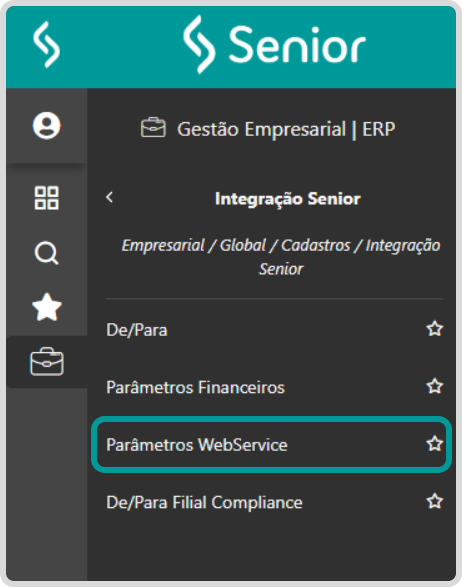
X Observação: Anteriormente esse menu chamava-se “Parâmetros WebService RUBI”, agora foi alterado para Parâmetros WebService.
Na aba Administração de Pessoal, informe os dados de conexão para a integração com o sistema HCM Administração de Pessoal Senior;
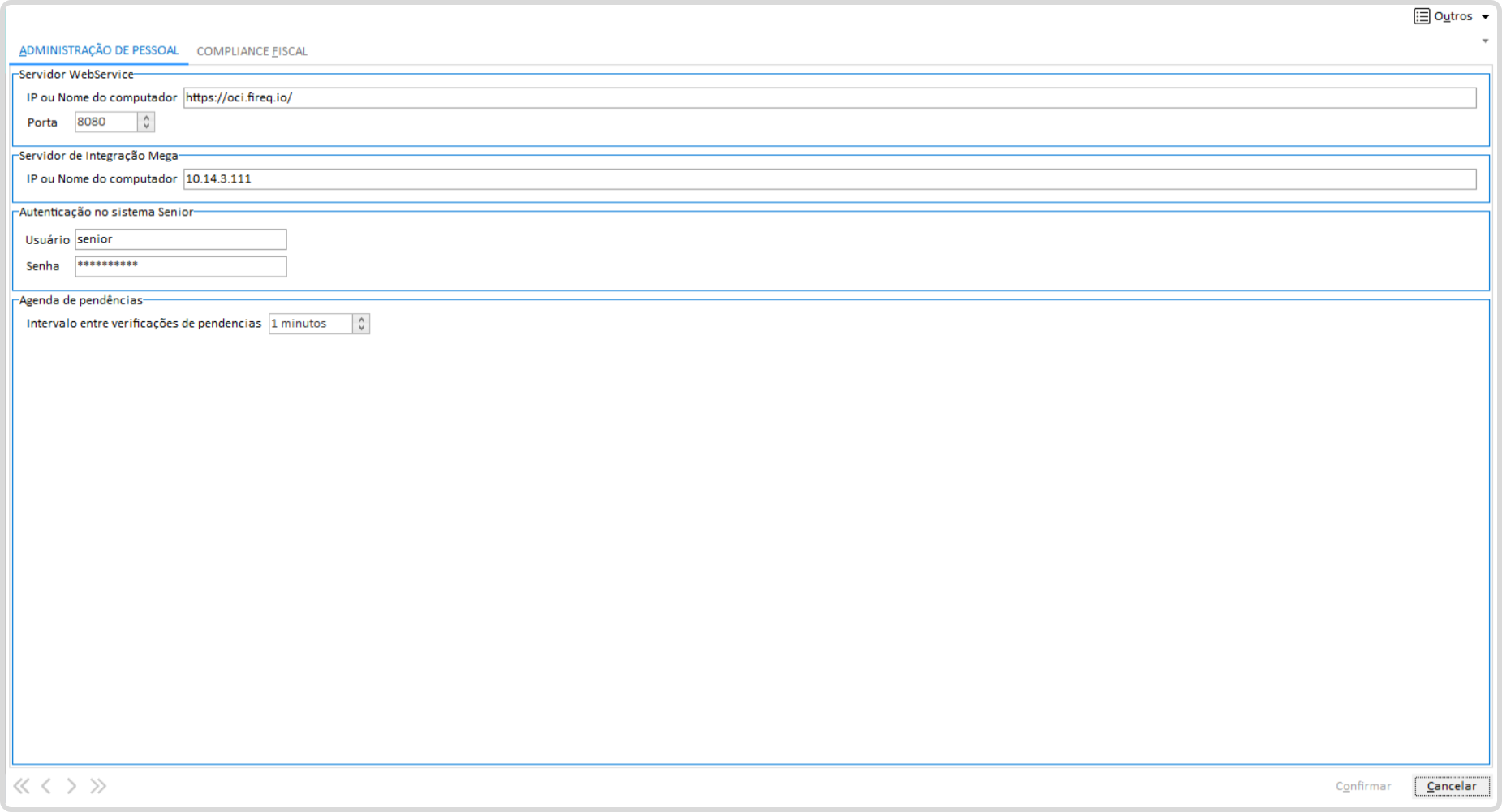
Na aba Compliance Fiscal informe os dados de conexão para a integração com o sistema Compliance Fiscal da Senior, que podem ser diferentes do HCM (configurações novas para a integração do Mega com o Compliance Fiscal da Senior);
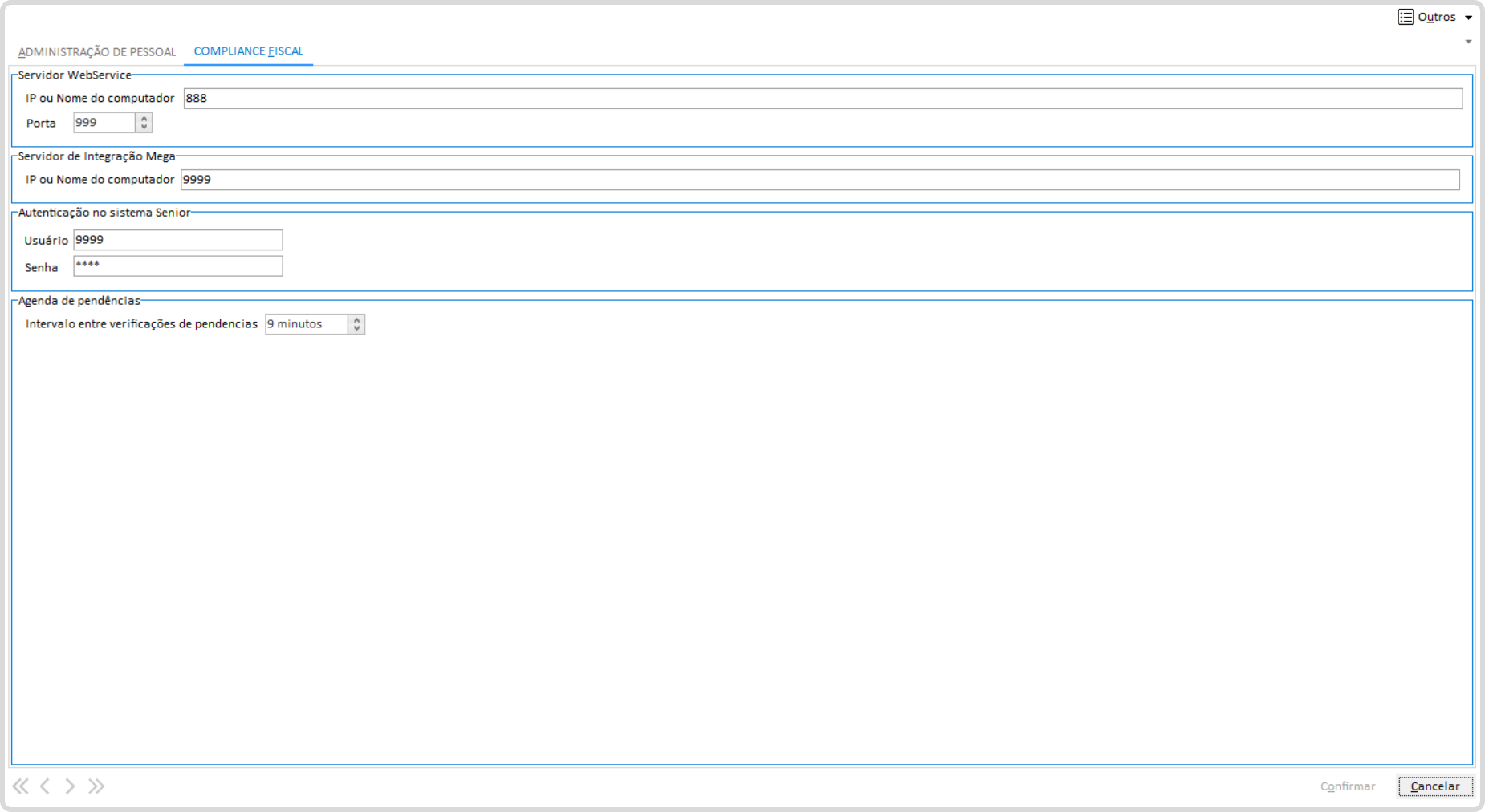
Agora siga as orientações abaixo:
| QUADRO | O QUE FAZER? |
|---|---|
| Servidor WebService | Preencha o IP ou Nome do computador e o número da Porta doservidor dos Web Services Senior. O nome está configurado noservidor Compliance Fiscal e pode-se confirmar na aplicaçãoSeniorConfigCenter.exe / Middleware / Web Services; |
| Servidor de Integração Mega | Preencha o IP ou Nome do computador onde será iniciado o server Mega SrvMegaIntegracaoSeniorAgenda.exe; |
| Autenticação no Sistema Senior | Preencha o usuário e a senha do usuário do Compliance Fiscal que realiza a integração, deve utilizar um usuário Master diferente de ‘Senior’; |
| Agenda de Pendências | Informe o intervalo que precisa ser utilizado para procurarnovas pendências que devem ser integradas. |
A tela Parâmetros de Envio, tem como objetivo configurar os parâmetros utilizados para realizar a integração no Compliance Fiscal.
Local: Empresarial > Contabilidade > Integrações > Compliance Fiscal > Parâmetros de Envio Compliance Fiscal.
-
Parametrôs de Execução: Mantém a situação da integração como pendente quando a mensagem de retorno for Falha no consumo do WebService.
-
Quantidade de lotes pendentes por execução: Quantidade de registros de lotes na situação pendente enviados em cada execução da rotina de envio. Valor padrão: 25.
-
Quantidades de lançamentos pendentes por execução: Quantidade de registros de lançamentos na situação pendente enviados em cada execução da rotina de envio. Valor padrão: 1000.
-
Quantidades de lotes pendentes a contabilizar por execução: Quantidade de registros de lotes a contabilizar na situação pendente enviados em cada execução da rotina de envio. Valor padrão: 0.
-
Opções de gravação:
- Grava arquivo de requisição de integração.
- Grava arquivo de retorno da integração.
Importante: Dependendo do volume de lançamentos enviados ao Compliance, mesmo após o retorno confirmando a integração bem-sucedida, algumas rotinas ainda são processadas em segundo plano. Por isso, é recomendado deixar o parâmetro Quantidade de lotes pendentes a contabilizar por execução com valor 0 (zero) e ajustá-lo somente após um tempo de espera, quando todos os lançamentos já tiverem sido integrados.
Em casos de grande volume de lançamentos, enviar as contabilizações dos lotes imediatamente após a integração (sem intervalo de tempo) pode causar erros. O Compliance pode informar que não encontrou lançamentos para o lote, mesmo que eles estejam registrados. No Mega, essas contabilizações aparecerão com status de “Não conformidade”. Ao marcá-las como pendentes para reenvio, pode surgir uma nova mensagem de erro, indicando que o lote já está contabilizado no Compliance.
A aba Parametrôs de Preparação tornar o processo de integração contábil com o Compliance Fiscal muito mais rápido. A gravação dos lançamentos é feita de forma otimizada, agilizando o processo e trazendo mais eficiência.
Local: Empresarial > Contabilidade > Integrações > Compliance Fiscal > Parâmetros de Envio Compliance Fiscal > aba Parâmetros de Preparação.
Quantidade de Itens para Preparação: Informar o número de lançamentos contábeis que serão gravados no banco de dados em uma única vez.
Valor Padrão: O campo vem pré-configurado com o valor de 1000 mil itens.
Personalização: Esse valor pode ser ajustado (aumentado ou diminuído) de acordo com as necessidades e características do ambiente de cada cliente.
A integração propriamente dita ocorre em um processo transparente ao usuário, através do server “Server MegaERP - Agenda Compliance Fiscal Senior” (SrvMegaIntegracaoCFSAgenda.exe), que deve estar startado no servidor junto com os demais servers do Mega Empresarial.
O server “Server MegaERP - Agenda Compliance Fiscal Senior” irá enviar ao CFS primeiro os lotes preparados utilizando para isso o web service Senior Com.senior.g5.co.mct.ctb.gerarlotectb.
Depois enviará ao CFS os lançamentos preparados utilizando-se do web service Senior Com.senior.g5.co.mct.ctb.importacaolctctb.
E por fim, irá enviar a solicitação de contabilização dos lotes e lançamentos enviados ao CFS através do web service Senior Com.senior.g5.co.mct.ctb.processarlotectb.
Para que essa integração de lotes e lançamentos ocorra sem nenhuma interferência é necessário serem configurados os vínculos de/para das contas contábeis Mega com as contas contábeis Senior e também dos históricos de lançamentos contábeis Mega para os históricos Senior.
Para que o server SrvMegaIntegracaoSeniorAgenda.exe seja iniciado automaticamente no arquivo MegaConfig.xml é necessário incluí-lo na tag <AUTOSTART>.
Como a imagem abaixo;

De/Para Filial;
É necessário informar quais os vínculos entre as filiais Mega e as filiais do Compliance Fiscal Senior. Acesse:
- Menu Mega Empresarial > Global > Cadastros > Integração Senior > De/Para Filial Compliance;
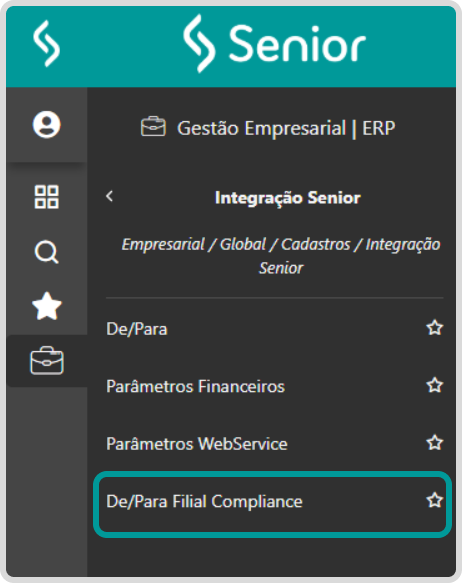
Através dessa tela é possível Inserir, Editar ou Excluir vínculos entre as filiais Mega e as filiais do Compliance Fiscal Senior;

XImportante: Nessa tela serão listadas as configurações De/Para informadas para as filiais Mega ativas no momento.
Para incluir vínculo entre uma filial Mega e a filial Compliance Fiscal da Senior, é necessário selecionar a filial Mega e informar o número da empresa Senior e o código da Filial Senior;
Em seguida clique em Confirmar;

X Observação: Cada filial Mega que possua lançamentos contábeis a serem integrados com o sistema Compliance Fiscal pode estar vinculada em apenas uma empresa e filial Senior.
Atenção! No campo Filial Mega serão listadas as filiais Mega ativas no momento.
- Parâmetros Contábeis Filial-Menu;

- Parâmetros Contábeis Filial-Aba Integração;

Na aba Integração dos parâmetros contábeis da filial, deve ser marcada a opção:
Integra lançamentos contábeis do Mega com o Compliance Fiscal Senior
Em seguida informar a partir de qual data essa integração deve ocorrer.
XObservação: Serão somente integrados lançamentos contábeis com data posterior a esta data informada nos Parâmetros Gerais da Contabilidade. E esta configuração deve ser feita em todas as filiais que terão seus lançamentos contabilizados integrados.
Acesse o menu Mega Empresarial > Contabilidade > Integrações > De/Para Conta Contábil Compliance;
Informe as correspondências de contas contábeis Mega com contas contábeis Compliance, através dos botões: Inserir, Editar ou Excluir;
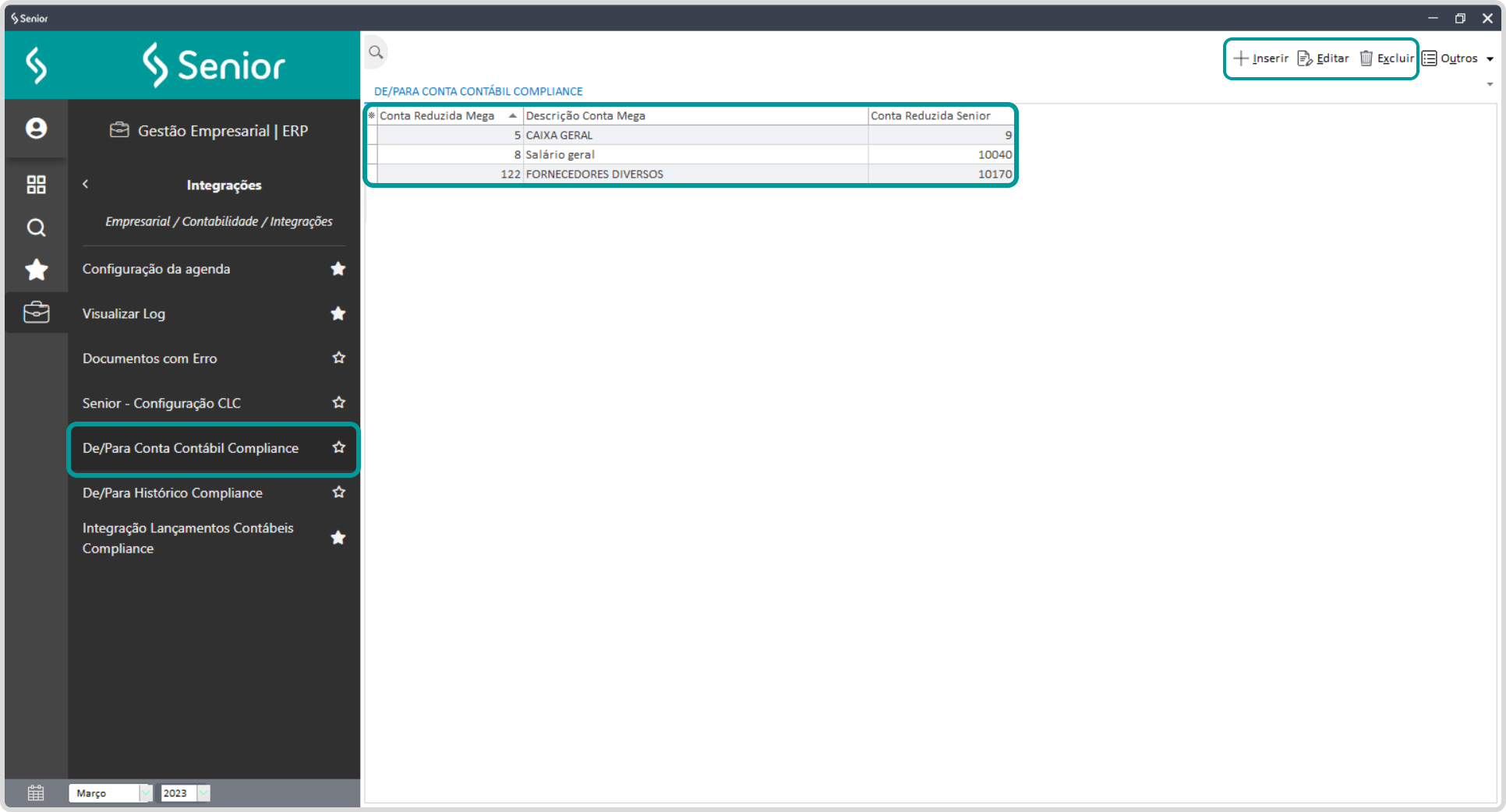
Agora na tela de inclusão do vínculo entre as contas, selecione a conta contábil Mega e informe qual o número da conta contábil correspondente no Compliance Fiscal Senior. Em seguida clique em Confirmar.
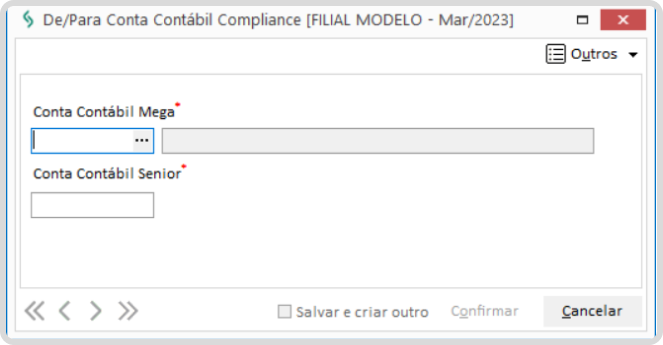
Acesse o menu Mega Empresarial > Contabilidade > Integrações > De/Para Histórico Compliance;
Devem ser informadas as correspondências de Históricos Mega com históricos Compliance, através dos botões: Inserir, Editar ou Excluir.
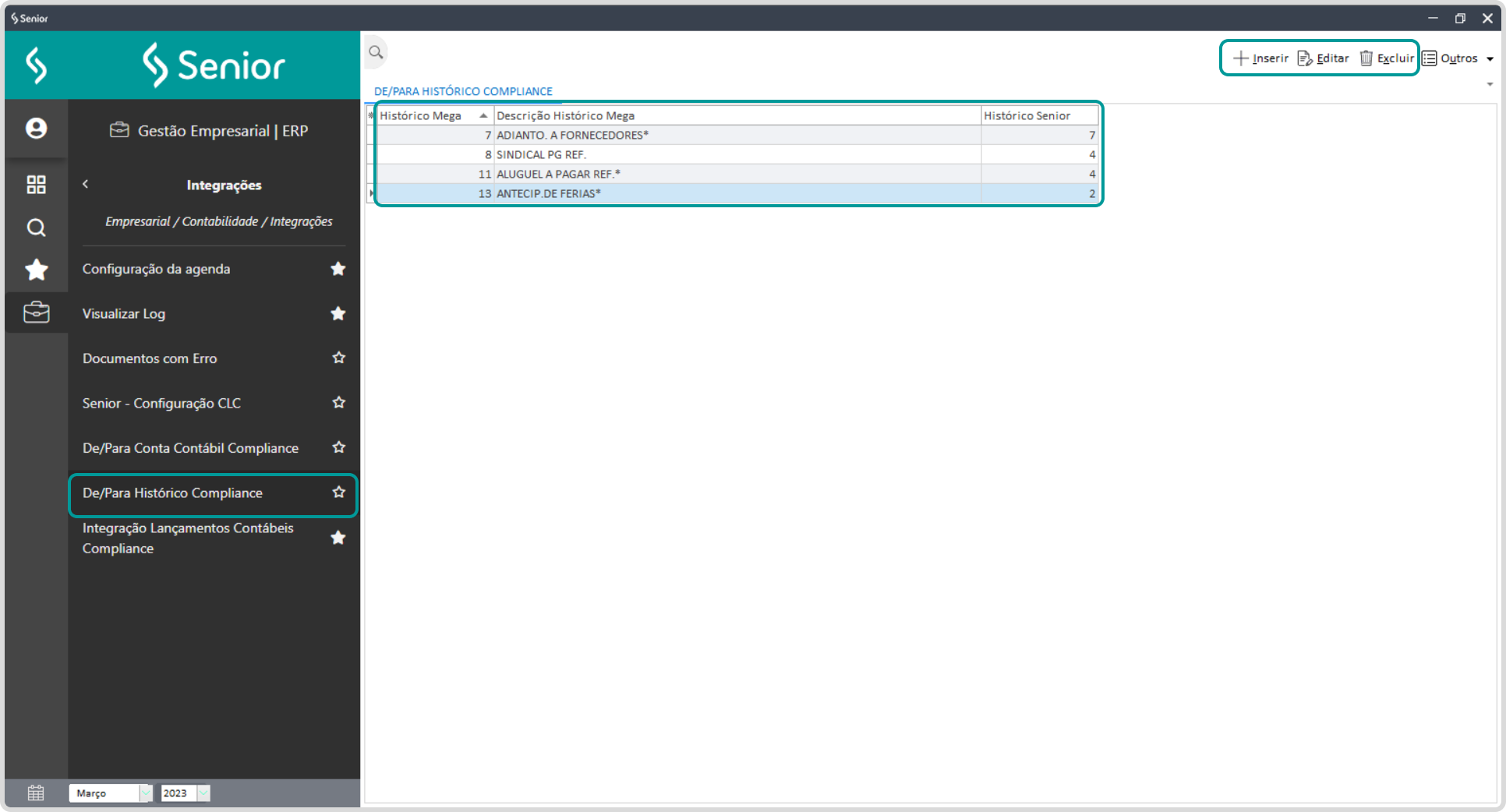
Encerramento: Selecione esta opção apenas para históricos que serão utilizados nos lançamentos gerados pela rotina de Encerramento. Para históricos usados em outros tipos de lançamentos, deixe essa opção desmarcada.
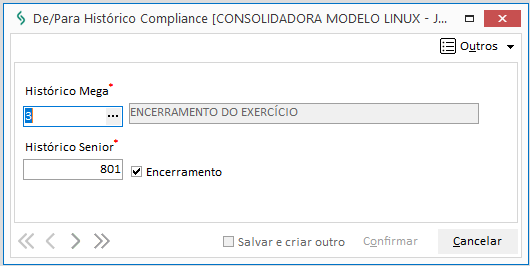
Geração e Envio de Saldos Iniciais para o Compliance Fiscal
Pensando em tornar sua rotina contábil mais simples e eficiente, o ERP Senior Mega agora permite gerar um lote de saldos contábeis iniciais por filial e enviá-lo diretamente para o Compliance Fiscal. Com essa novidade, você ganha mais agilidade e segurança na integração entre o ERP e o Compliance.
Configurações Necessárias
Antes de preparar os saldos iniciais, é fundamental garantir que todos os De/Para de contas contábeis com saldo estejam devidamente cadastrados. Essa etapa é obrigatória para que o sistema consiga identificar corretamente as contas contábeis a serem integradas com o Compliance Fiscal.
Como Gerar o Lote de Saldos Iniciais
- Acesse: Empresarial > Contabilidade > Integrações > Compliance Fiscal > Integração Lançamentos Contábeis Compliance;
- Vá até a aba Saldos Iniciais;
- Selecione o mês/ano de referência para o saldo inicial.
O mês selecionado deve ser anterior ao início dos lançamentos contábeis no Compliance.
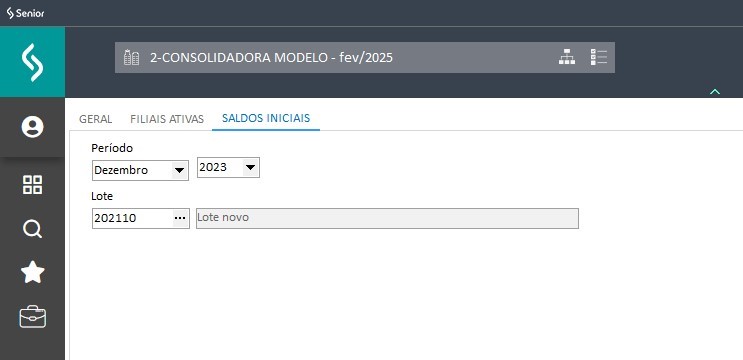
Exemplo:
Item | Valor |
|---|---|
Início dos lançamentos contábeis no Compliance | 01/01/2024 |
Mês do saldo inicial | Dezembro/2023 |
Data de início da integração da filial | 01/12/2023 |
- Confirme a preparação. O sistema irá gerar um lote por filial ativa.
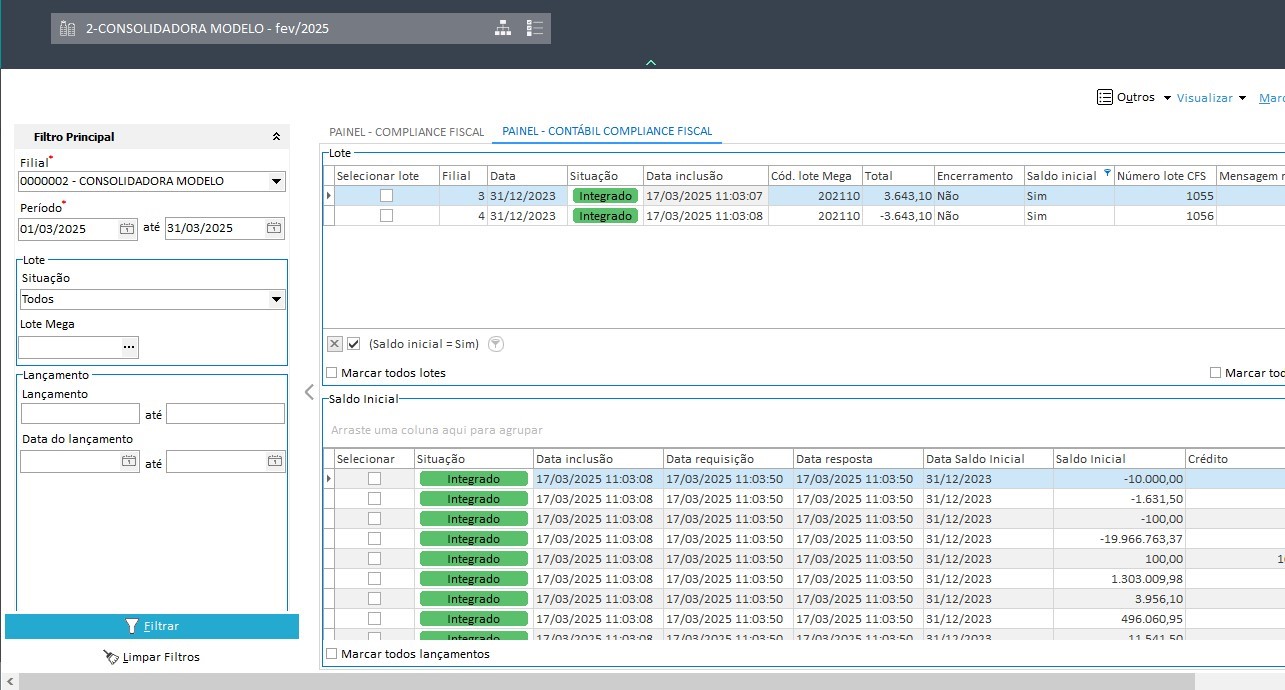
Regras de Geração
- Todas as filiais ativas devem estar parametrizadas para integrar com o Compliance Fiscal, através do menu Todos os Módulos > Configurações Globais > Contabilidade > Parâmetros > Edição > Aba Integração com data de início da integração igual ou anterior à data de envio dos saldos iniciais;
- Será gerado um único lote de saldo inicial por filial ativa;
- O Compliance aceita somente um lote de saldo inicial por filial;
- Apenas contas com saldo diferente de zero no período serão consideradas;
- Os saldos enviados correspondem aos consultados no menu: Empresarial > Contabilidade > Movimentações > Consultar Saldos.
Use os seguintes parâmetros:
- Data inicial: primeiro dia do mês;
- Data final: último dia do mês;
- Tipo de saldo: Acumulada;
- Encerramento: Depois;
- Marcar a opção: Todas analíticas do grupo.
Débito e Crédito: Como São Classificados
A definição de débito ou crédito segue a regra:
Saldo da conta | Saldo será integrado como |
|---|---|
Menor que zero | Crédito |
Maior que zero | Débito |
Somente são enviados saldos iniciais que o saldo da conta no período informado seja diferente de zero;
Consulta de Lotes Gerados
Para consultar os lotes preparados:
Acesse: Empresarial > Global > Consultas > Painel - Compliance Fiscal ➜ Aba Painel - Contábil Compliance Fiscal.
Exclusão de Lote de Saldos Iniciais
Caso seja necessário excluir um lote:
- Acesse: Empresarial > Global > Consultas > Painel - Compliance Fiscal ➜ Aba Painel - Contábil Compliance Fiscal;
- Selecione o lote desejado;
- Clique em: Outros > Excluir Lote.
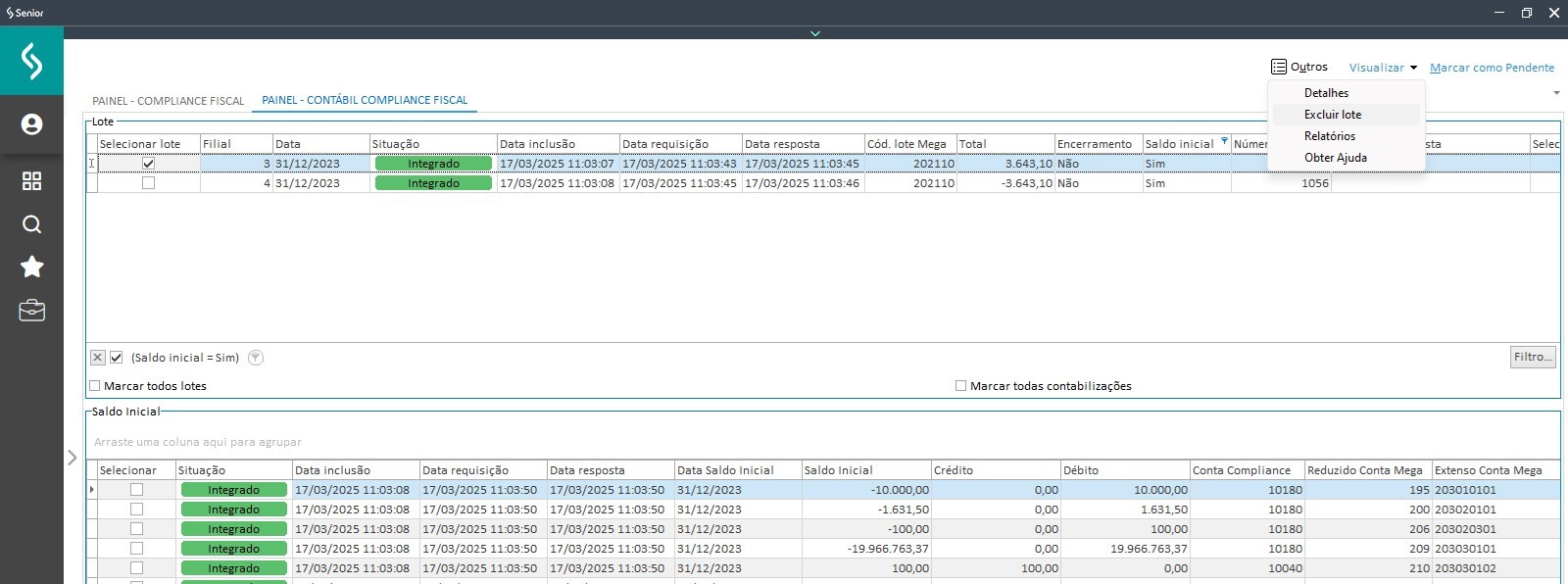
- O status do lote será alterado para Aguardando exclusão.
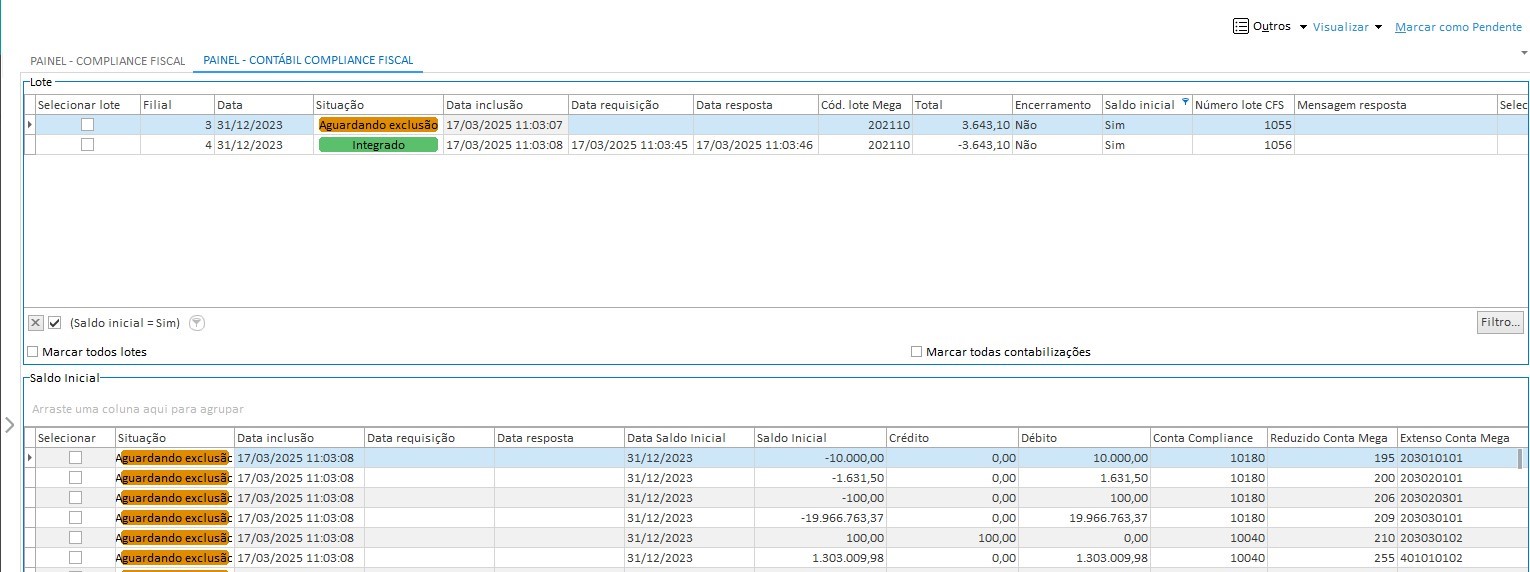
- Na próxima execução da agenda de integração, o lote será removido do Compliance.
- Após a exclusão no Compliance, o lote será excluído definitivamente do Mega.
Dicas de Uso do Painel
- Se estiver logado na consolidadora, é possível visualizar todos os lotes das filiais subordinadas, basta selecionar a consolidadora no filtro.
- Para visualizar os lotes de uma única filial, selecione a filial no filtro ou acesse o Mega diretamente com ela ativa.
Conferência no Compliance
Após a integração:
- Acesse a consulta de saldos no Compliance;
- Selecione o período e a filial desejada;
- Se nenhuma filial for informada, serão apresentados os saldos de todas as filiais da empresa selecionada.
Para que os lançamentos contabilizados sejam integrados com o sistema Compliance Fiscal Senior o usuário precisa informar qual o intervalo de datas que esses lançamentos devem ser integrados, e o campo Filial mostrará a filial ou consolidadora ativa no momento.
Serão integrados ao Compliance todos os lançamentos contábeis compreendidos dentro do período integrados, tanto os lançamentos contabilizados, que são provenientes de outros módulos além do Contábil, quanto os lançamentos contábeis manuais, que são os adicionados diretamente pela tela de Lançamentos Contábeis ou importados via arquivo .imp ou serviço 403 do Integrador ou mesmo lançamentos de abertura.
Esse processo deve ser feito através do menu:
Mega Empresarial > Contabilidade > Integrações > Integração Lançamentos Contábeis Compliance;

Agora é preciso informar a data de início e a data final de lançamentos que devem ser integrados. Após confirmar essas datas através do botão Confirmar, os lançamentos contabilizados cuja data esteja compreendida dentro do intervalo informado serão marcados para serem integrados com o sistema Compliance Fiscal Senior.
Os lançamentos devem ser preparados separadamente para cada mês. Não prepare lançamentos de vários meses de uma só vez. Isso é necessário por dois motivos:
-
Melhorar o desempenho da rotina de preparação.
-
Garantir a conformidade, já que o Compliance Fiscal não aceita lançamentos de meses diferentes da data do lote.
Serão preparados para a integração todos os lançamentos contabilizados no módulo Contabilidade do Mega Empresarial, independente dos módulos de origem conforme as filiais ativas no momento. Exemplo abaixo;

Ao confirmar a preparação dos lançamentos para integração, será apresentado a seguinte mensagem;
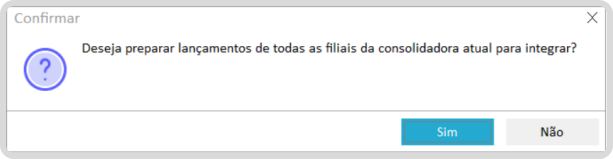
Confirmando será preparado para integração lançamentos de todas as filiais ativas no período informado para a preparação. Se no Mega a filial ativa no momento for uma filial normal, ou seja, não consolidadora, será preparado lançamentos apenas dessa filial.
Ao final do processo, se algum lançamento contabilizado for marcado para ser integrado, será emitida uma mensagem informativa como na imagem abaixo;
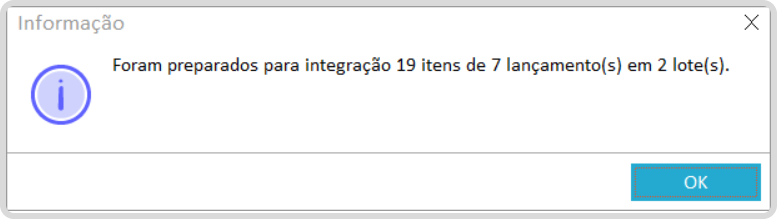
E se nenhum lançamento for encontrado no período informado será exibida a mensagem;
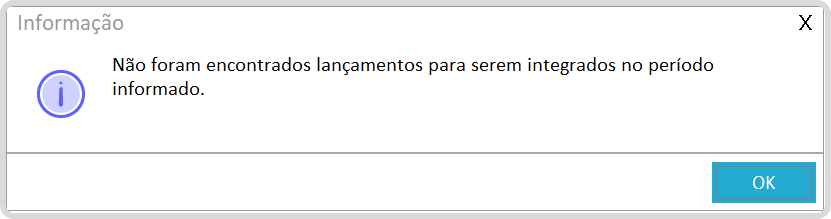
Agora os lançamentos contabilizados no Mega ainda não foram efetivamente integrados ao Compliance Fiscal Senior e sim preparados para tal integração. Este processo de preparação ocorre no server “Server MegaERP - Contábil” (SrvMegaContab.exe).
Conforme o intervalo definido no item “Cadastro Global - Parâmetros WebService” o server “Server MegaERP - Agenda Compliance Fiscal Senior” enviará ao CFS os lançamentos contabilizados do Mega Contábil preparados para serem integrados.
Otimização no envio de lotes a contabilizar para o Compliance
Foi implementada uma melhoria de performance no envio de lotes para a contabilização no serviço de Compliance.
Anteriormente cada lote era contabilizado individualmente. Agora os lotes a contabilizar são agrupados em blocos, respeitando o limite de tamanho da requisição.
Local: Empresarial > Contabilidade > Integrações > Compliance Fiscal > Integração Lançamentos Contábeis Compliance
Benefícios para o usuário
Essa otimização reduz o número de chamadas necessárias ao serviço e torna o processo de contabilização mais rápido, especialmente em cenários com grande volume de dados.
Após a preparação dos lançamentos contabilizados no Mega Contábil, todo o processo de envio de lotes lançamentos e contabilização dos lotes pode ser acompanhado por meio de um painel de acompanhamento, disponível através do menu:
Mega Empresarial > Global > Consultas > Painel - Compliance Fiscal > Aba Painel - Compliance Fiscal;
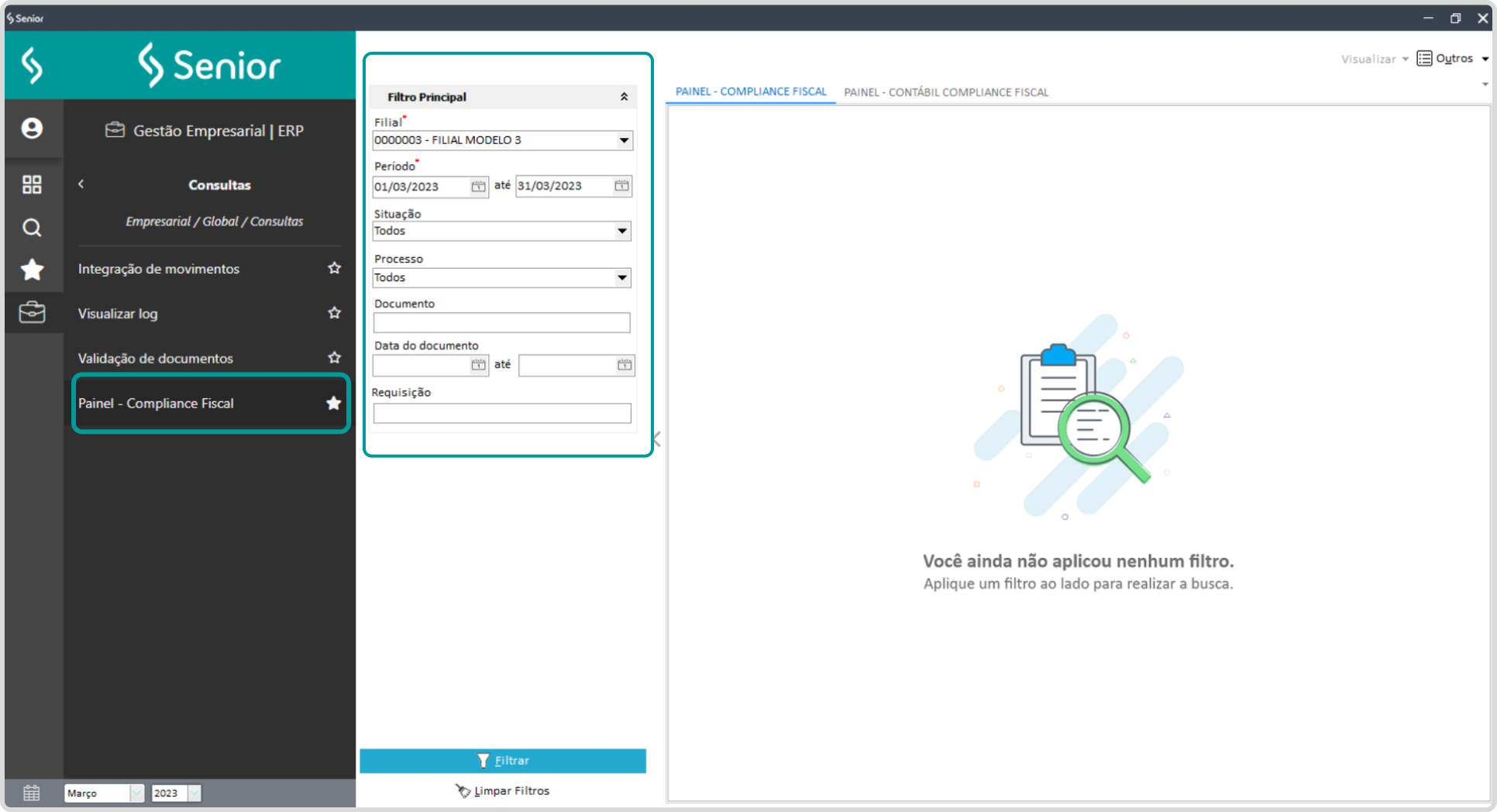
Alguns filtros estão disponíveis na tela do painel para facilitar o acompanhamento das integrações.
Vemos ver em detalhes ↴
- Filial: Se o Mega Empresarial estiver logado em empresa consolidadora e tiver mais de uma filial ativa no momento, é possível selecionar de qual filial serão listadas as integrações. Se houver apenas uma filial ativa no momento este filtro estará desabilitado e serão listadas as integrações da filial ativa.
-
Período: Neste filtro deve ser informado o intervalo de datas que ocorreu a preparação da integração para a consulta.
-
Situação: Neste filtro são listados todos os possíveis status das integrações dos lotes preparados.
Estes são:
| Pendente | Este é o status inicial dos lotes. Logo após a preparação para integraçãotodos os lotes ainda não enviados ao CFS aparecem com este status. |
| Integrado | Esta opção de filtro exibirá os lotes que já foram integrados ao CFS comsucesso, sem erros. |
| NãoConformidade | Esta opção de filtro listará os lotes que foram enviados ao CFSmas que não foi possível que o lote fosse gravado por causa de algum erro. O erroocorrido será exibido no campo “mensagem resposta” do grid de Lotes e detalhadono botão Outros/Detalhes/ Aba Detalhes da resposta lote. |
| Todos | Ao selecionar esta opção de filtro serão listados os lotes de todas assituações. |
-
Lote Mega: É possível selecionar um lote Mega específico para visualizar suas integrações.
-
Lançamento: É possível informar um intervalo específico de lançamentos, visualizar suas integrações. Neste filtro devem ser informados os códigos dos lançamentos.
-
Data do lançamento: Pode ser informado um intervalo de datas de lançamentos para a visualização das integrações.
-
Filtrar: Aplicará as opções de filtro informadas, e exibirá as integrações de lotes e lançamentos que atendam as condições de filtros.
-
Limpar Filtros: Irá limpar todas as opções de filtro previamente informadas e limpará também as integrações exibidas em tela.
Após aplicar os filtros desejados serão exibidas as integrações compreendidas pelos filtros:

No grid superior de Lotes, além das informações da integração do lote também são listadas na mesma linha informações sobre a contabilização desse Lote. Somente serão enviados para contabilização lotes que estejam com a situação Integrado, e todos os lançamentos desse lote também estejam com situação Integrado.
No grid de lançamentos, além de informações básicas sobre a integração de cada item, foram adionados alguns campos para facilitar a identificação e também a visualização das contas de débito e crédito de cada item de lançamento contábil integrado:
-
Reduzido débito
-
Extenso débito
-
Descrição Débito
-
Reduzido crédito
-
Extenso crédito
-
Descrição crédito
-
Ação
-
Tipo lançamento
-
Tipo lançamento descrição
-
Débito compliance
-
Crédito Compliance
É possível aplicar mais alguns filtros diretamente nos grids de Lote e Lançamento. Em todas as colunas, ao posicionar o mouse no título da coluna é possível clicar no ícone de funil que aparece e marcar opções para refinar o filtro principal aplicado. No grid de lançamentos também é possível arrastar as colunas desejadas para o topo desse grid, para visualizar os lançamentos agrupados conforme desejar.
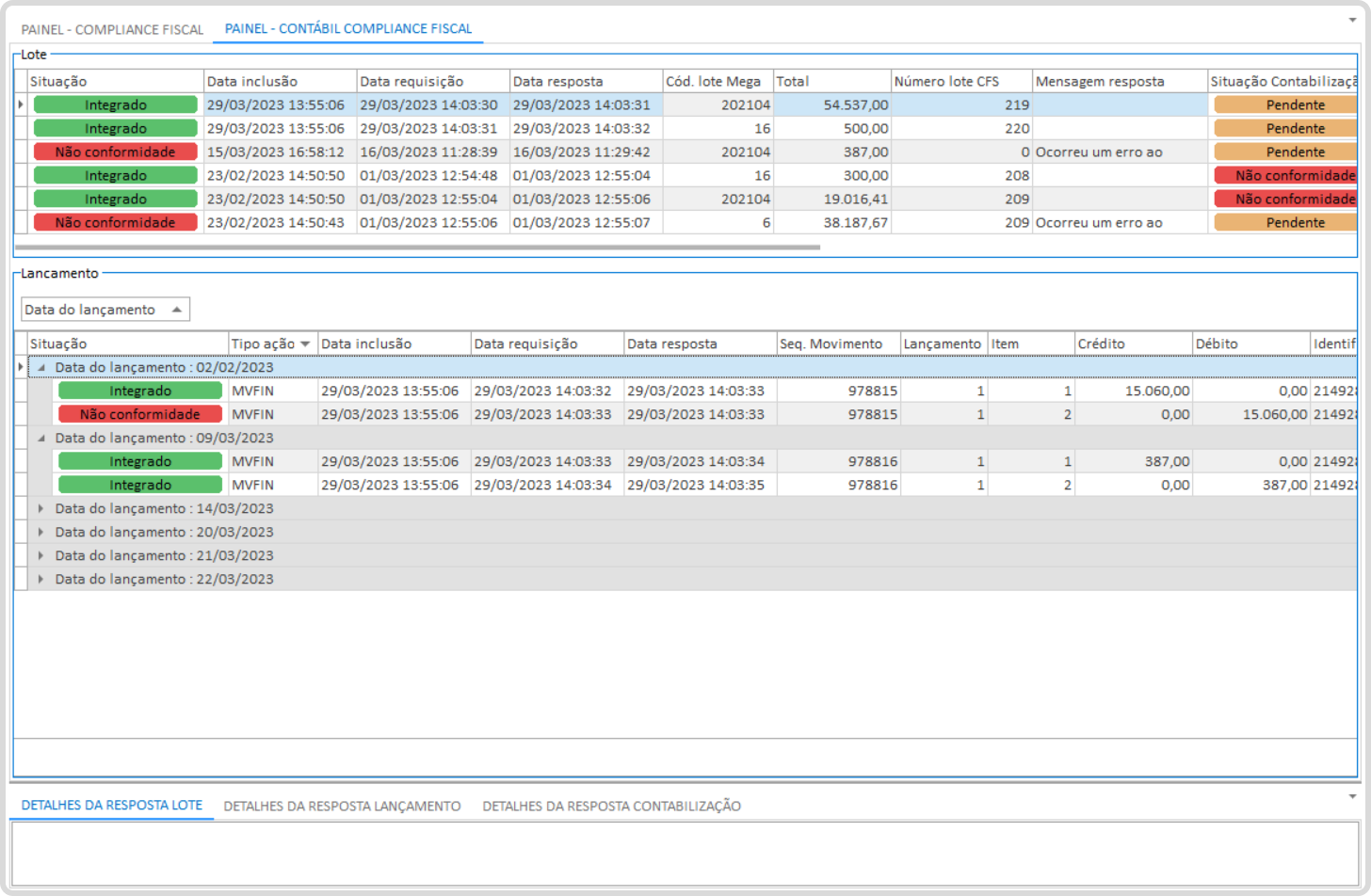
Além disso, através do botão Outros / Detalhes são exibidas abas na parte inferior da tela com a mensagem completa retornada do web service de cada integração.

Somente exibirá mensagem e detalhe de resposta de integrações que não puderam ser efetivadas no CFS devido a alguma falha.
Integrações que foram efetivadas com sucesso não possuem mensagem de resposta.
A partir do botão Visualizar é possível ver com mais detalhes a requisição enviada para o CFS e também a resposta dessa requisição conforme o lote ou lançamento selecionados nos grids.


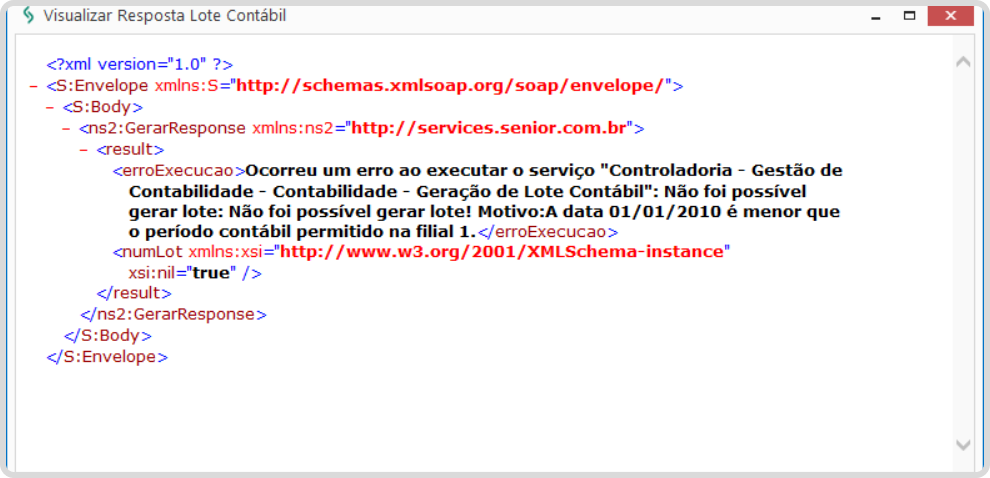
Reprocessamento das integrações
Agora é possível desfazer integrações já preparadas e enviadas ao Compliance Fiscal por meio da funcionalidade Estorno de Lançamento Contábil descrita abaixo.
Caso ocorram erros por falta de configuração ou problemas de comunicação entre os sistemas, também é possível marcar essas integrações com erros como ‘Pendente’ para novo envio.
Para fazer isso, vá para o Painel de Acompanhamento e no grid de Lote ou Lançamento, selecione a caixa de seleção da coluna ‘Selecionar’ para cada registro desejado e clique no botão ‘Marcar como Pendente’.
Essa ação irá atualizar o xml de requisição com as configurações atuais de Conta Contábil e Histórico, além de limpar os campos de Data de requisição e Data de resposta. Você pode selecionar lotes, lançamentos e até mesmo a contabilização de lotes para marcá-los como ‘Pendente’, se necessário.
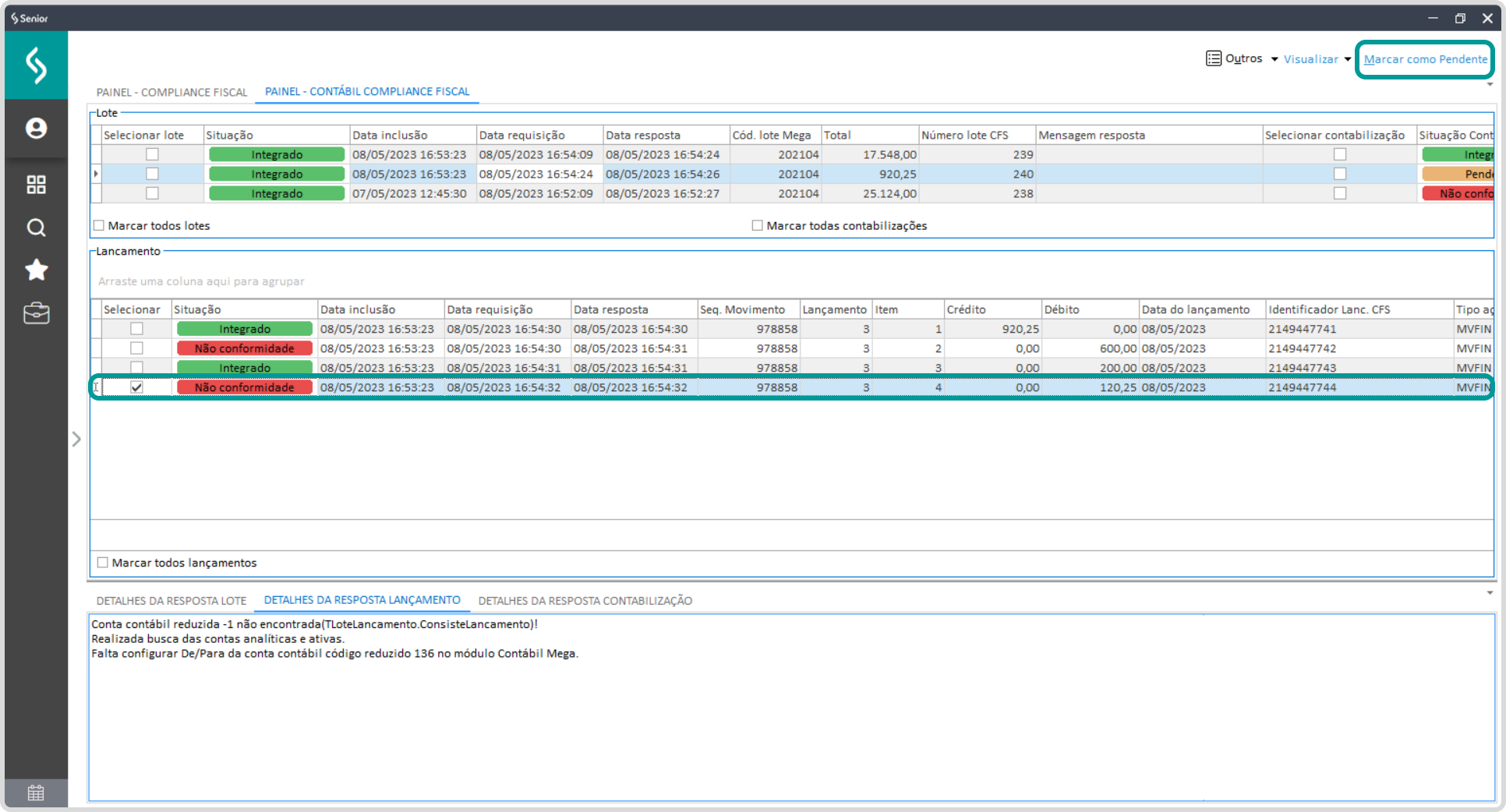
No exemplo anterior, o lançamento ficou com a situação ‘Não conformidade’ porque faltava
configurar o de/para da conta contábil Mega de código reduzido 136. Para resolver esse problema, você precisa configurar essa conta contábil no menu:
- Mega Empresarial > Contabilidade > Integrações > De/Para Conta Contábil Compliance; e informar qual é a conta contábil equivalente no Compliance Fiscal Senior.
Após fazer a configuração, marque a caixa de seleção desse lançamento na coluna ‘Selecionar’ do grid de Lançamentos e clique no botão ‘Marcar como pendente’.
Isso fará com que o server ‘Server MegaERP - Agenda Compliance Fiscal Senior’ (SrvMegaIntegracaoCFSAgenda.exe), que deve estar ativo no servidor junto com os outros servers do Mega Empresarial, reconheça que o lançamento está pendente e tente integrá-lo novamente.
Se houver um grande número de registros para marcar como pendente, você pode facilitar o processo usando as opções de marcação em massa, como ‘Marcar todos os lotes’, ‘Marcar todas as contabilizações’ou ‘Marcar todos os lançamentos’. Cada uma dessas opções irá marcar ou desmarcar todos os registros correspondentes visíveis na tela, levando em consideração quaisquer filtros aplicados nos grids de Lote ou Lançamento.
Estorno de Lançamento Contábil
Foi criado um processo no Compliance Fiscal Senior para desfazer a integração de um lote contábil e seus respectivos lançamentos. Essa funcionalidade permite reverter lançamentos contábeis integrados e disponibilizá-los novamente para integração no sistema.
Novo Recurso: Exclusão de Lote
Local:Painel – Contábil Compliance Fiscal > botão Outros > botão Excluir lote.
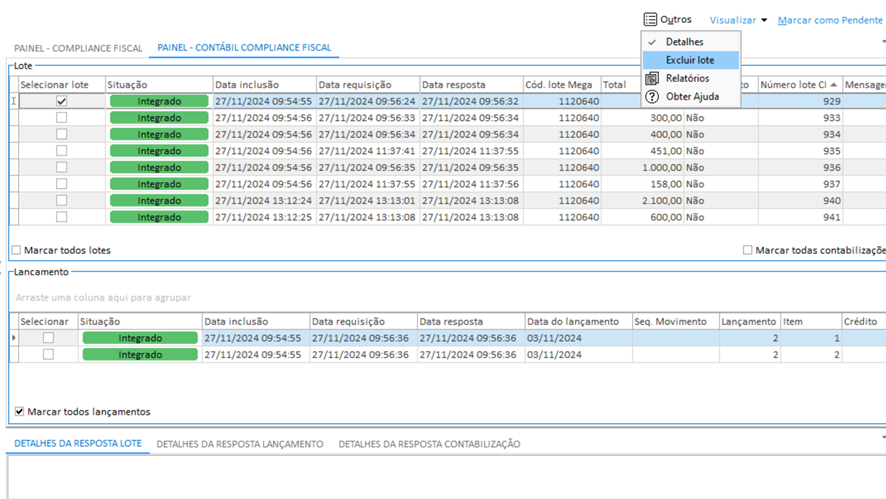
Como Utilizar
- Seleção do Lote:
- Marque o lote desejado na coluna Selecionar lote.
- Exclusão do Lote:
- Clique no botão Excluir lote.
Processo de Exclusão
- Após a exclusão, a situação do lote e de todos os seus lançamentos será alterada para Aguardando exclusão.
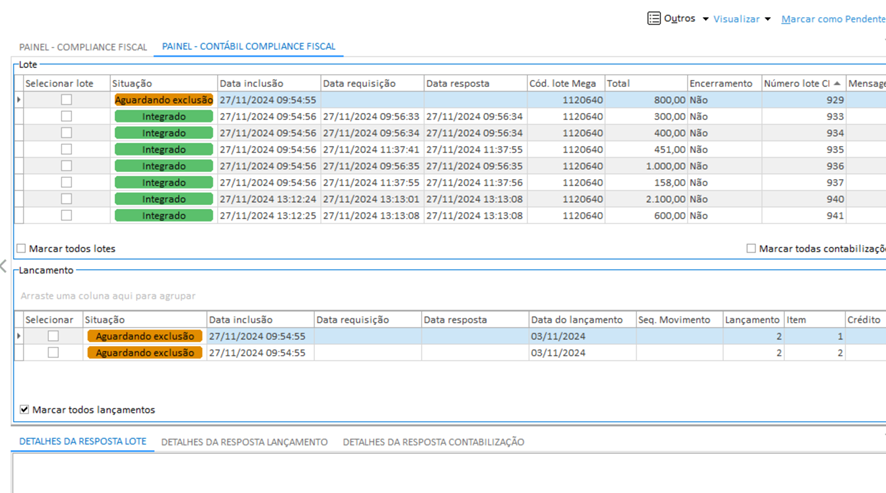
-
Durante o processamento da agenda de integração do Compliance Fiscal, os lotes marcados serão removidos do sistema Compliance Fiscal Senior.
-
A integração no sistema Senior Mega será desfeita, e os lotes estarão novamente disponíveis para integração por meio da tela Integração Lançamentos Contábeis Compliance.
Para conferir os lotes e lançamentos enviados do Mega para o CFS é possível executar o relatório operacional Lotes/Lançamentos, disponível no Compliance Fiscal Senior através do menu:
- Controladoria > Gestão de Contabilidade > Contabilidade > Relatórios > Operacionais;
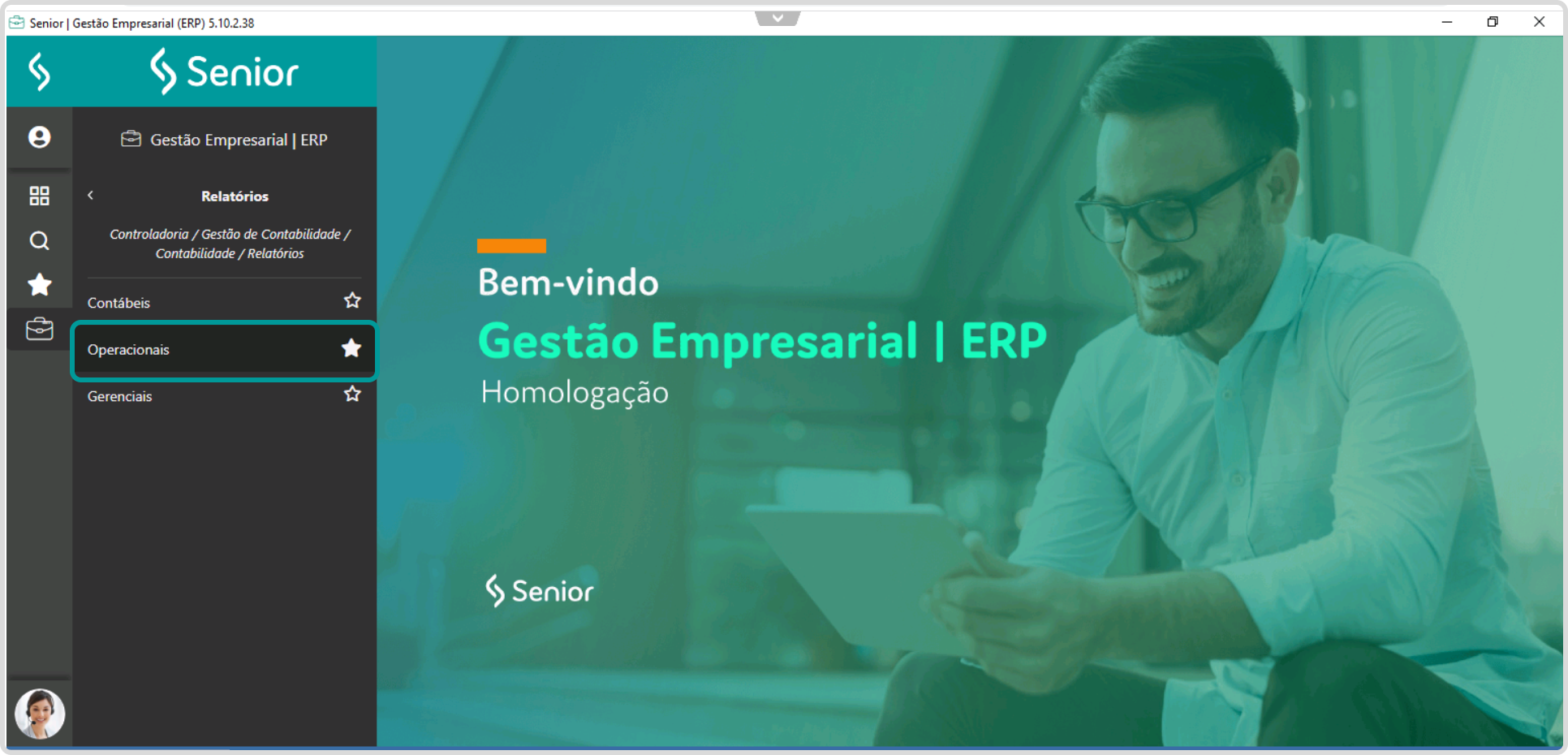
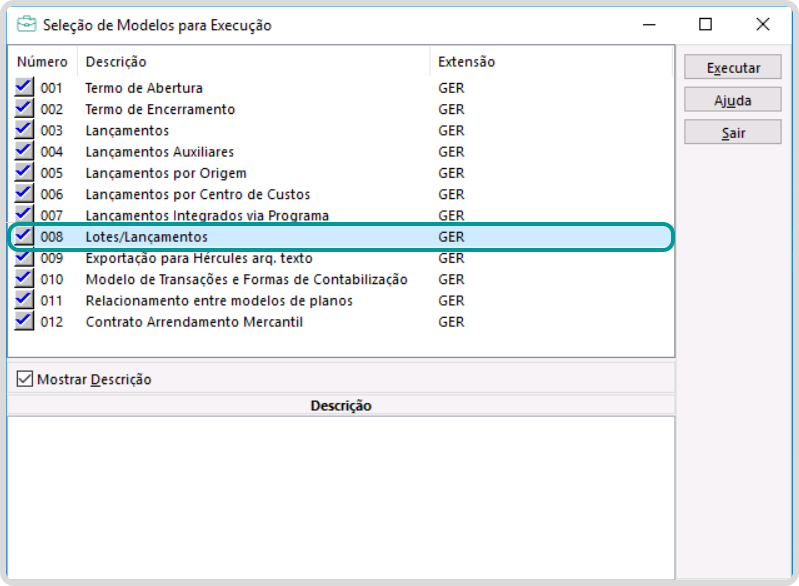
Nesse relatório é possível informar alguns filtros para sua emissão, dentre os filtros disponíveis no campo Lote pode ser informado o código do lote gerado no CFS (esse código pode ser consultado no painel de Acompanhamento no Mega através da coluna Número lote CFS);



Lançamentos de Encerramento no Compliance Fiscal
Os lançamentos de encerramento, ou zeramento, não podem ser enviados em lotes normais. Eles devem ser enviados em lotes específicos, chamados de “lote de zeramento”, e precisam estar vinculados a um Histórico. No Mega, o uso do Histórico é opcional, mas para o Compliance Fiscal é obrigatório
Atualização no Cadastro
Para atender a essa necessidade, foi adicionado o campo “Encerramento” no cadastro De/Para de Histórico. Esse cadastro pode ser acessado pelo menu: Empresarial > Contabilidade > Integrações > De/Para Histórico Compliance.
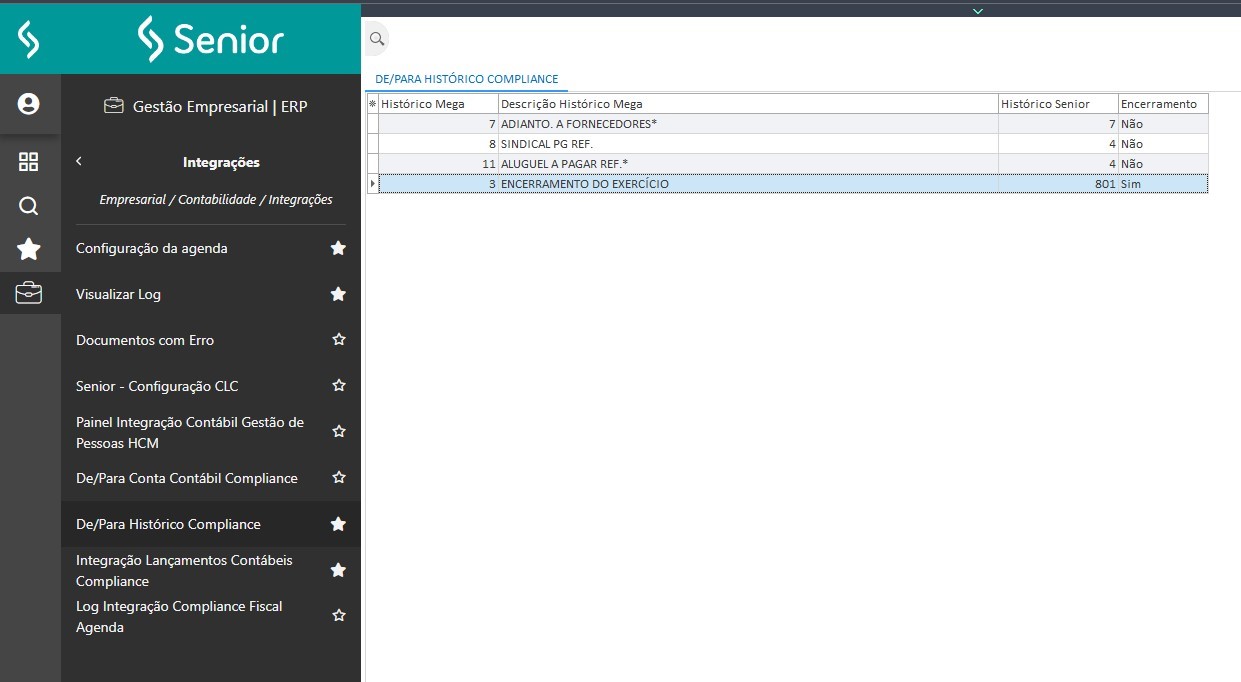
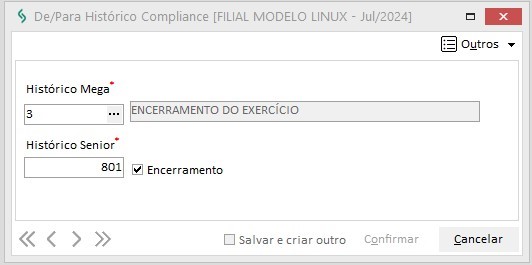
Preparação dos Lançamentos Contábeis
-
Passo 1: Prepare os lançamentos contábeis para integração com o Compliance pelo menu: Empresarial > Contabilidade > Integrações > Integração Lançamentos Contábeis Compliance.
-
Passo 2: Os lançamentos de encerramento serão preparados em um lote separado dos demais lançamentos.
Conferência e Acompanhamento
Você pode conferir e acompanhar os lançamentos preparados para integração pelo menu: Empresarial > Global > Consultas > Painel - Compliance Fiscal > Aba Painel - Contábil Compliance Fiscal.
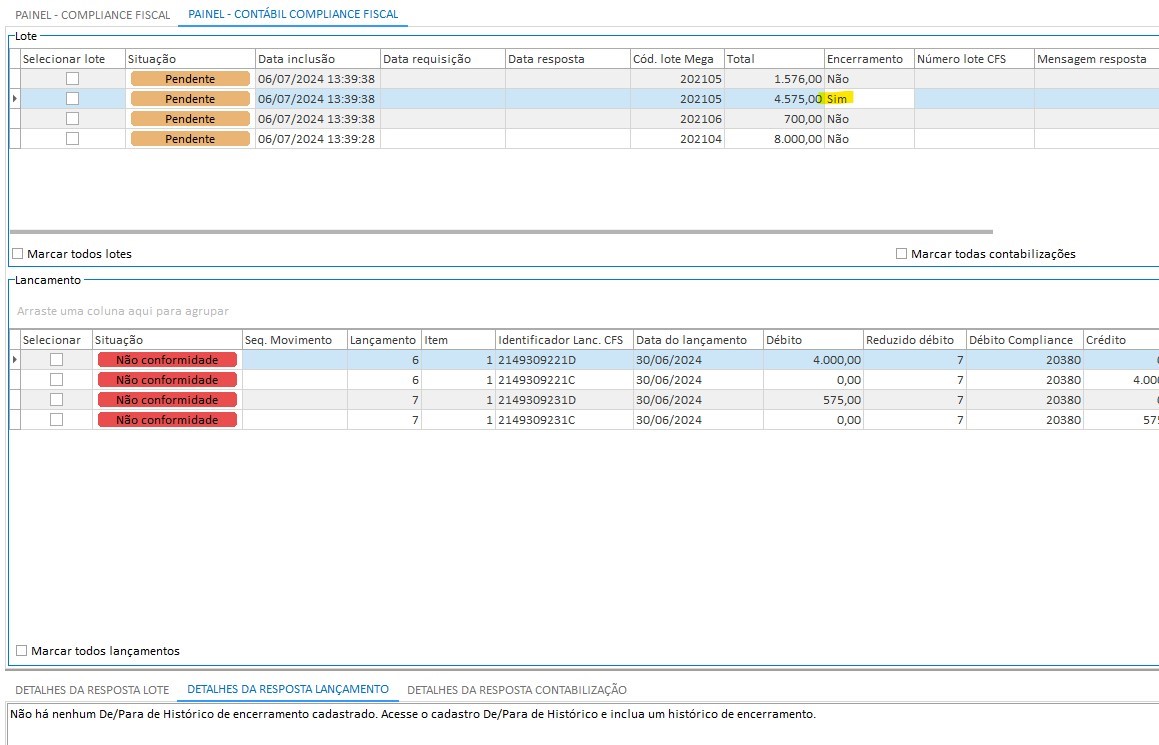
Detalhes Importantes
Lotes Separados:
-
Se um lote contém lançamentos de encerramento e outros lançamentos, dois lotes separados serão gerados: um com todos os lançamentos que não são de encerramento e outro somente com os lançamentos de encerramento.
-
No painel contábil, use Visualizar > Visualizar Requisição Lote para ver que os lotes de encerramento são enviados com a tag <tipLot>Z</tipLot>.
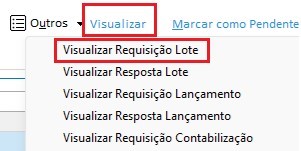
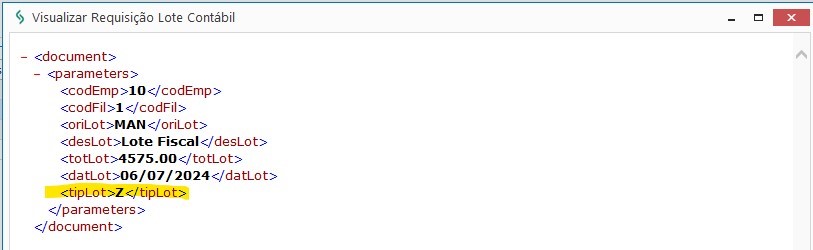
No painel contábil, Use Visualizar > Visualizar Requisição Lançamento para ver que os lançamentos de encerramento são enviados com a tag <eLctZer>Z</eLctZer>.
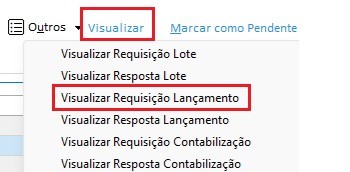
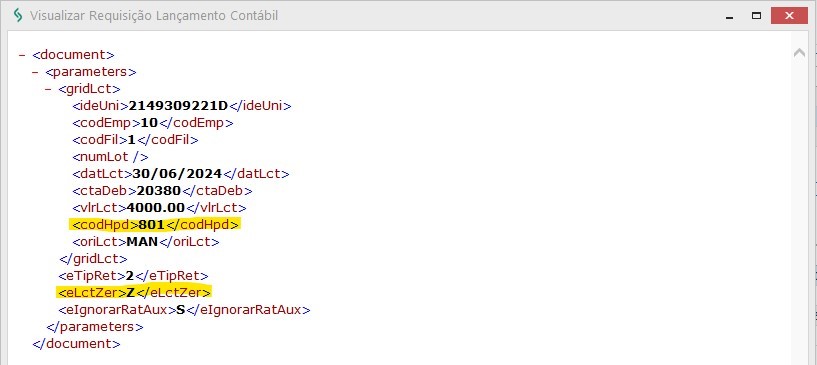
Mensagens de Erro
As mensagens de erro aparecem no painel contábil através do botão Outros > Detalhes. Veja as mensagens e como resolver:
- Histórico de Encerramento: “Lançamento de encerramento precisa estar vinculado em histórico de encerramento.”
- Solução: No De/Para de Histórico, marque a opção “Encerramento”.
- Tipo de Histórico: “O tipo do histórico padrão informado é N - (Normal), porém, somente é permitido: Z - (Especial para Zeramento)”.
- Solução: No De/Para de Histórico, informe um código de histórico de zeramento e marque “Encerramento”.
- Histórico Obrigatório: “É obrigatório informar histórico padrão para um lançamento de zeramento!”
- Solução: No De/Para de Histórico, informe um código de histórico de zeramento e marque “Encerramento”.
- Cadastro de Histórico: “Não há nenhum De/Para de Histórico de encerramento cadastrado.”
- Solução: No De/Para de Histórico, inclua um histórico de encerramento e marque “Encerramento”.
- Parâmetros do Complemento: “Quantidade de parâmetros do complemento não confere com a quantidade exigida no histórico padrão”.
- Solução: Altere o histórico no Compliance para não ter campos dinâmicos ou vincule outro código de histórico sem campos dinâmicos.
Importante:
-
O encerramento contábil no Mega é feito pelo menu: Empresarial > Contabilidade > Movimentações > Encerrar.
-
Lançamentos de encerramento no Mega são do tipo 2 - Transferências de saldos.
-
No Compliance, lançamentos de encerramento devem estar vinculados a um histórico de zeramento, sem campos dinâmicos.
-
Nas definições de Encerramento, o código do histórico é opcional. Se o encerramento for feito sem histórico, os lançamentos serão enviados com o primeiro cadastro de/para de histórico marcado como “Encerramento”.
-
Após alterar o cadastro De/Para de Histórico volte no painel de acompanhamento e marque todos os lançamentos com erro de histórico como Pendentes novamente.
Lançamento:
- Data informada incorreta
-
A data informada não pertence à competência do lote 1/2024 e a filial não permite essa operação. Para corrigir, vá em Cadastros > Filiais > Parâmetros por Gestão > Contabilidade, aba “Parâmetros SPED”.
-
O mês do lote é diferente do mês do lançamento. Para resolver, desfazer a preparação dos lançamentos (via banco de dados) e prepará-los novamente, mês a mês.
- Sem cadastro De/Para
- Não há cadastro De/Para para a conta de crédito e/ou débito. Para corrigir, vá em Contabilidade > Integrações > De/Para Conta Contábil Compliance e insira o vínculo entre a conta contábil Mega e a conta contábil do Compliance.
Contabilização:
- Diferença de total no lote
-
O Lote XXX apresenta diferença entre o total informado no lote e o total de lançamentos a débito e/ou crédito. Isso ocorre quando o total de débitos enviados é diferente do total de créditos.
-
Para conferir, vá ao Painel da Integração no menu Global > Consultas > Painel - Compliance Fiscal > Aba Contabilidade, localize o lote com erro e analise os lançamentos enviados.
Possíveis causas para a diferença entre débitos e créditos:
-
O lançamento contábil no Mega está com status Desatualizado, indicando diferença entre débito e crédito.
-
O lançamento contábil no Mega tem itens em mais de uma filial e a preparação dos lançamentos foi feita apenas pela filial. Isso pode ter deixado de preparar os itens das outras filiais, causando erro no total de débito e crédito dos lançamentos integrados e também no total do lote.
 English
English
 Español
Español

 English
English Español
Español

